
Microsoft Windows 8.1 nav labi zināms, cik viegli tas padara datoru un planšetdatoru atjaunošanu rūpnīcas iestatījumos vai iegūt jaunākās lietotnes un spēles no drošas vietas. Galvenokārt tas ir pazīstams ar sākuma ekrānu un to, kā tas pilnīgi atsvešināja cilvēkus, kuriem patīk darbvirsma. Tas ir darbvirsma, kas ļauj lietotājiem mainīt lietotņu un veikalu ikonas. Tas bija arī caur darbvirsmu, ka lietotāji varēja iestatīt fonu. Daudzi nezina, ka sistēmā Windows 8.1 tas joprojām ir taisnība.
Fona iestatīšana operētājsistēmā Windows 8.1 ir tikpat vienkārša un nedaudz sarežģītāka nekā Windows 7. Tas ir tāpēc, ka lietotājiem ir jāsaprot divas dažādas saskarnes: sākuma ekrāns un darbvirsma. Jūs pats nevarat iestatīt fonu Windows 8.1 starta ekrānam tradicionālā nozīmē. Ir dažas lietas, kas ir līdzīgas foniem, taču tās sauc par tetovējumiem un nav tik vizuāli interesantas. Tas, ko jūs varat darīt, ir sākuma ekrāna spogulis, kuru esat iestatījis darbvirsmas fonā.
Sāksim.
Vispirms nospiediet tastatūras taustiņu Windows vai nospiediet displeja pogu Windows, lai atgrieztos sākuma ekrānā.
Tagad ir īstais laiks apskatīt jūsu sākuma ekrānu un justies par to, kā vēlaties to mainīt. Novietojiet peles rādītāju labajā pusē ekrāna stūrī, ja jums ir ierīce ar peli. Ja izmantojat pieskārienu, novietojiet pirkstu uz labās malas displeja un velciet uz pa kreisi.

Pieskarieties vai noklikšķiniet uz Iestatījumi Apburt melnā Charms joslas pogu ekrāna labajā pusē.

Laipni lūdzam izvēlnē Iestatījumi. Pieskarieties vai noklikšķiniet uz Personalizējiet opcija ekrāna augšdaļā izvēlnē Iestatījumi.

No šejienes jūs varat izvēlēties divas krāsas un tetovējumu. Tetovējumi parādās jūsu sākuma ekrāna fonā un tiem ir unikāls dizains. Jūs varat pielāgot jebkuru tetovējumu ar kādu no zemāk minētajām iespējām Fona krāsa. Varat arī izvēlēties a jauna akcenta krāsa kas maina uzdevumjoslas krāsu darbvirsmas izvēlnē.
Agrāk es minēju, ka jūs nevarat mainīt Start Screen fonu individuāli, bet jūs varētu piesaistīt to darbvirsmai. Noklikšķiniet vai pieskarieties laukumam ceturtajā rindā ar pārējiem tetovējumiem. Tam vajadzētu bloķēt sākuma ekrāna fonu darbvirsmai.
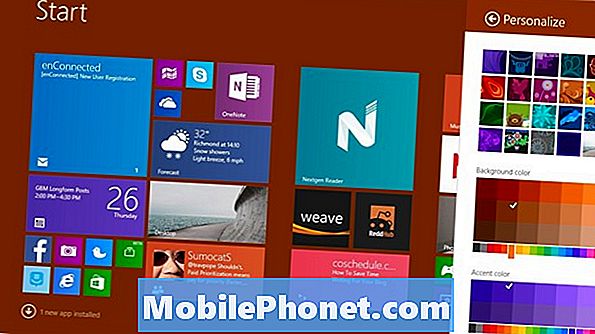
Tagad ir pienācis laiks mainīt šo darbvirsmas fonu. Nospiediet tastatūras Windows taustiņu vai Windows pogu, kas atrodas blakus ierīces displejam.
Noklikšķiniet uz vai pieskarieties Darbvirsma flīzes.
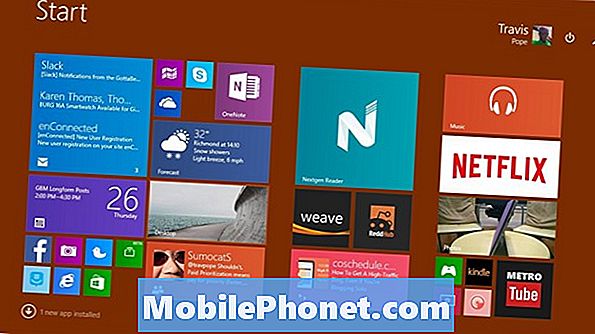
Ar peles labo pogu noklikšķiniet uz darbvirsmā, ja jums ir pele. Ja izmantojat pieskārienu, pieskarieties jebkur un turiet pirkstu, lai atvērtu izvēlni.

Noklikšķiniet vai pieskarieties Personalizējiet.

Pirmā lieta, ko pamanīsiet personalizācijas ekrānā, ir jūsu sinhronizētā tēma. Pēc noklusējuma Windows 8.1 izmanto Microsoft OneDrive iestatījumus, lai sinhronizētu iestatījumus un dizains uzplaukst fonā. Ja vēlaties, lai ierīce būtu unikāla, varat izvēlēties citas tēmas.
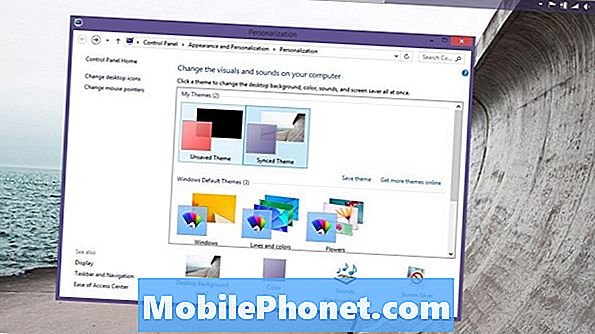
Pieskarieties vai noklikšķiniet uz Darbvirsmas fons.
Noklikšķiniet vai pieskarieties nolaižamajai izvēlnei, kas apzīmēta ar attēlu atrašanās vieta, lai pārlūkotu fona attēlus. Izvēlieties attēlu un mainiet, kā tas parādās, izmantojot opciju Attēla pozīcija, lai iegūtu visu, kā vēlaties.
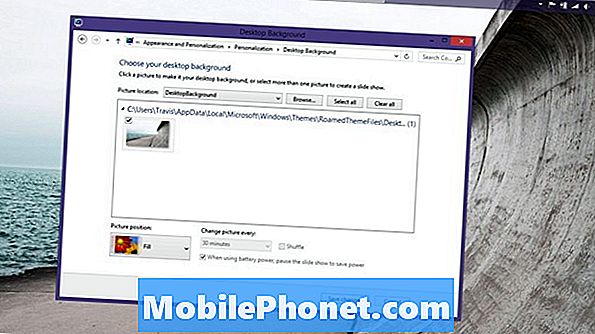
Izvēlieties vairākus attēlus, lai iegūtu slīdrādi ar foniem, kas mainās virsstundas. Varat iestatīt fonu Windows 8.1, lai pārslēgtos sekundēs, minūtēs un stundās. Ja izmantojat mobilo ierīci, ieteicams atstāt akumulatora enerģijas izvēles rūtiņu iespējotu. Atlasiet izvēles rūtiņu Shuffle, lai iegūtu dažādus fonus nejaušā secībā.
Ir vērts atzīmēt, ka Windows 8.1 automātiski pielāgo akcenta krāsu, pamatojoties uz to, kas ir iespējots.
Kad esat pabeidzis veikt atlasi, nospiediet Saglabāt izmaiņas.
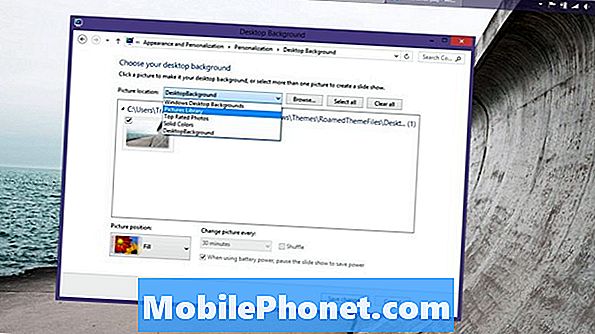
Tagad dodieties atpakaļ uz sākuma ekrānu vai darbvirsmu, lai apbrīnotu jauno fonu, par kuru esat nolēmis.
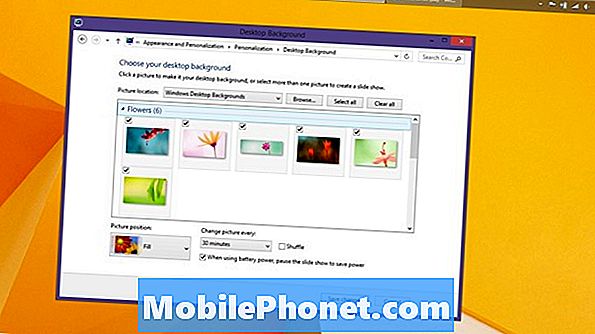
Atkal, kad iestatāt fonu Windows 8.1, ir svarīgi atcerēties pastāvīgu sinhronizāciju, kas notiek pēc noklusējuma. Ja jums ir viena Windows 8.1 ierīce, kuru parasti atstāj mājās, tas nav liels risinājums. Tas kļūst par ļoti lielu darījumu, ja jūs ierīkojat ierīci publiski vai esat izmantojis to pašu Microsoft kontu datorā darbā. Šeit iestatītie foni tiks automātiski sinhronizēti, ja manuāli neizvēlaties šo opciju Neinhronizētā tēma.
Lai būtu skaidrs, šīs opcijas ir pieejamas tikai Microsoft Windows 8.1 operētājsistēmas lietotājiem. Ja izmantojat operētājsistēmu Windows 8, jums būs nepieciešams jaunināt uz sistēmu Windows 8.1, pirms jums šķiet, ka tā ir pieejama apmācībā. Windows 8.1 ir bezmaksas atjauninājums, kas pieejams tieši no Windows veikala lietotnes.


